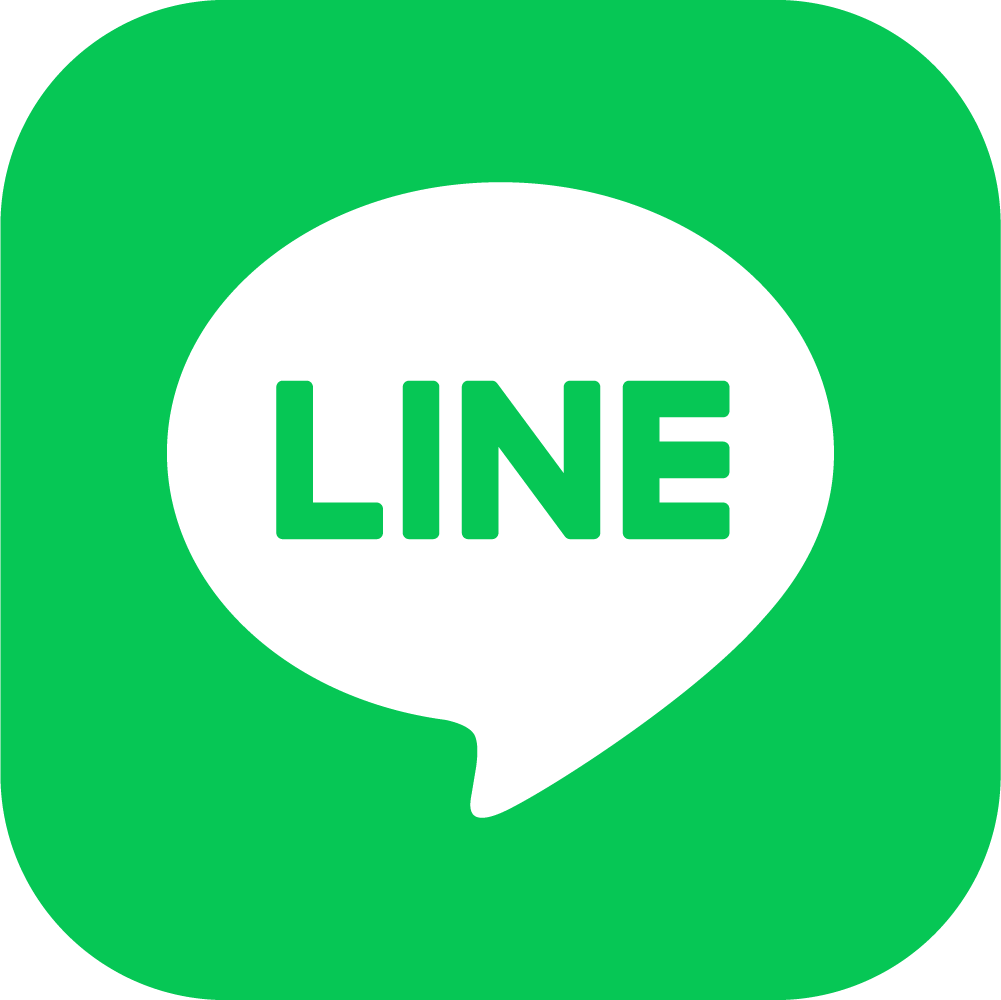本体とスマートフォンのペアリング設定をおこなうと専用アプリのボタンで本体を遠隔操作できるようになります。
操作できるボタンは、本体の状態や接続環境によって違います。操作できないボタンは薄い灰色で表示されます。
画面右上の本体の状態表示が「未接続」になっている場合は本体を遠隔操作することができません。以下をご確認ください。
→「ペアリングしたスマートフォンで接続できません。」
次のような場合は、専用アプリのボタンが操作できません。
- 掃除中や充電台への帰還動作中は掃除モードと運転コースを変更できません。
→「ストップ■」を押して停止してから、掃除モードや運転コースを変更してください。 - 画面右上の本体の状態表示の△や吹き出しに色がついていませんか?
→本体がお知らせ表示を表示しています。「お知らせ表示が表示されます。」で「直しかた」を確認してください。
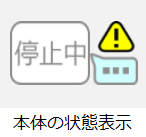
- 本体が停止中は「ちょっと戻る」ボタンは操作できません。
- 本体が自動運転中またはお知らせ表示中以外は画面右上の本体の状態表示アイコンは操作できません。
- 本体が充電台にセットされているときは「ホーム」ボタン、「スポット」ボタン、「さがす」ボタン、「ちょっと戻る」ボタンは操作できません。
→本体を充電台から移動させてから操作してください。 - スポットモード運転中やちょっと戻る運転中は「方向」ボタンは操作できません。
→「方向」ボタンは停止中やスポットモード以外の自動運転中に操作できます。 - 「宅外接続(本体とスマートフォンが同じ無線LANルーターに接続していない)」のときは「方向」ボタンと「スポット」ボタン、「ちょっと戻る」ボタン、「さがす」ボタンは操作できません。
→本体とスマートフォンを同じ無線LANルーターに接続して「宅内接続」に切り替えてください。通信状態が不安定なときは、宅内接続から宅外接続に切り替わることがあります。選択中の機能のタブボタン(リモコン、予約、履歴、取扱説明)を押すと、接続状態を更新して、宅内接続に戻すことができます。
→ペアリング設定をおこなったあとに、ほかのユーザーが別の無線LANルーターでペアリング設定をおこなうと本体が接続する無線LANルーターが切り替わります。
本体が接続する無線LANを変更したい場合は、専用アプリの「メニュー」「各種設定」「ネットワーク設定」からネットワークを変更してください。詳しくは下記ページを確認してください。
→「使用する無線LANルーターを変更する方法を教えてください。」 - 専用アプリに「選択した本体は現在他のユーザーが使用中です。」と表示されていませんか?
→ユーザーが操作した後の5秒間は、他のスマートフォンからの操作ができません。ただし、本体のボタンによる操作は可能です。 - ペアリング設定や本体の設定を変更している途中ではありませんか?
→本体の設定を変更している途中やペアリング設定中はスマートフォンからの操作はできません。設定が完了するまでしばらくお待ちください。 - 専用アプリに「ミニマルの操作に失敗しました。」と表示されていませんか?
→通信状態が不安定の場合、本体にリモコンの指示が送信できず、操作に失敗する場合があります。 - 専用アプリのバージョンと本体のソフトウェアは最新ですか?
→専用アプリのバージョンと本体のソフトウェアが最新でないと専用アプリのボタンが操作できません。専用アプリのバージョンと本体のソフトウェアを更新してください。
この説明は役に立ちましたか?
ウェブサイト内で解決できない場合にはこちらから
よくあるご質問で、解決できない質問や疑問については、メールまたはお電話にてお答えしております。下記の窓口へお問い合わせください。